Hay muchas razones por las que necesitas saber cómo desinstalar Creative Cloud en Mac. Ahora que hay muchas aplicaciones en una suite, puede ser difícil eliminar una; en su lugar, puede optar por eliminar el paquete who. ¿Sabes cuál es la mejor manera de hacer esto?
En este artículo, exploraremos tres opciones mostrándote cómo eliminar aplicaciones en tu Mac. Los dos primeros de ellos implicarán la forma manual. La última opción se verá en la opción automática que incluye el uso del software. Antes, vamos directo a la función de desinstalación; tenemos que ver primero lo que implica el conjunto de herramientas.
La elección de la forma manual todo depende de tu nivel de experiencia ya que cuando eres desarrollador de software o más bien tienes experiencia en programación, utilizarás la opción Terminal. De lo contrario, buscará la opción manual que consiste en eliminar los archivos uno por uno de la ubicación de almacenamiento. Sigue leyendo y conoce más detalles.
Parte n.º 1: ¿Qué hace Creative Cloud Suite?Parte #2: Cómo desinstalar Creative Cloud en Mac manualmenteParte #3: Cómo desinstalar Creative Cloud en Mac usando Mac CleanerConclusión
Parte n.º 1: ¿Qué hace Creative Cloud Suite?
En lugar de descargar e instalar las aplicaciones una por una en el escritorio, preferiría obtener una suite que viene como un paquete para todas las aplicaciones. Así es como Nube creativa disfruta de un uso ilimitado en los usuarios de Mac.
Sin embargo, el desafío que viene con la suite es que cuando solo uno falla, todo el paquete funciona mal y esa es una de las razones por las que debe saber cómo desinstalar Creative Cloud en Mac. También puede tener una suite diferente que sea mejor que CC, lo que también puede solicitarle que elimine el kit de herramientas.
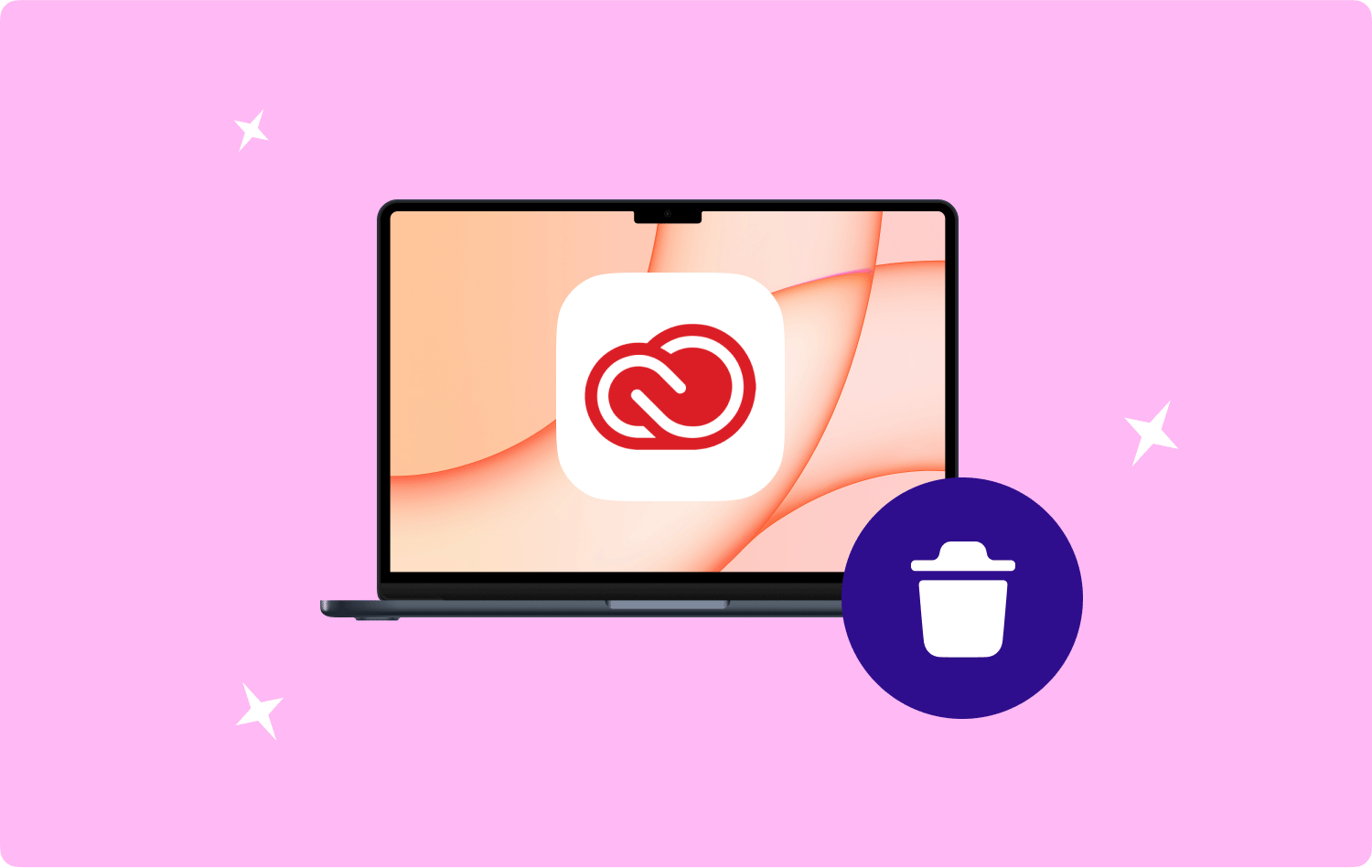
Parte #2: Cómo desinstalar Creative Cloud en Mac manualmente
La opción manual es el primer pensamiento que todo usuario de Mac necesita usar. Es un proceso engorroso que requiere que busque los archivos uno por uno en las distintas ubicaciones de almacenamiento. Además, también debe tener cuidado para evitar la eliminación accidental de los archivos del dispositivo de almacenamiento. Aquí está el procedimiento simple sobre cómo desinstalar Creative Cloud en Mac:
Opción #1: Cómo desinstalar Creative Cloud en Mac usando Finder
- En su dispositivo Mac, busque el menú Finder y haga clic en el Biblioteca menú y además el Aplicaciones menú para tener una lista de todos los archivos en la interfaz.
- Elija el menú de Creative Cloud y aparecerá una lista de los archivos en la interfaz, haga clic en "Mover al basurero” para tener todos los archivos en la carpeta Papelera.
- Abra la carpeta Papelera y elija los archivos una vez más después de un tiempo y haga clic en "Vaciar Papelera” para eliminar los archivos del sistema.
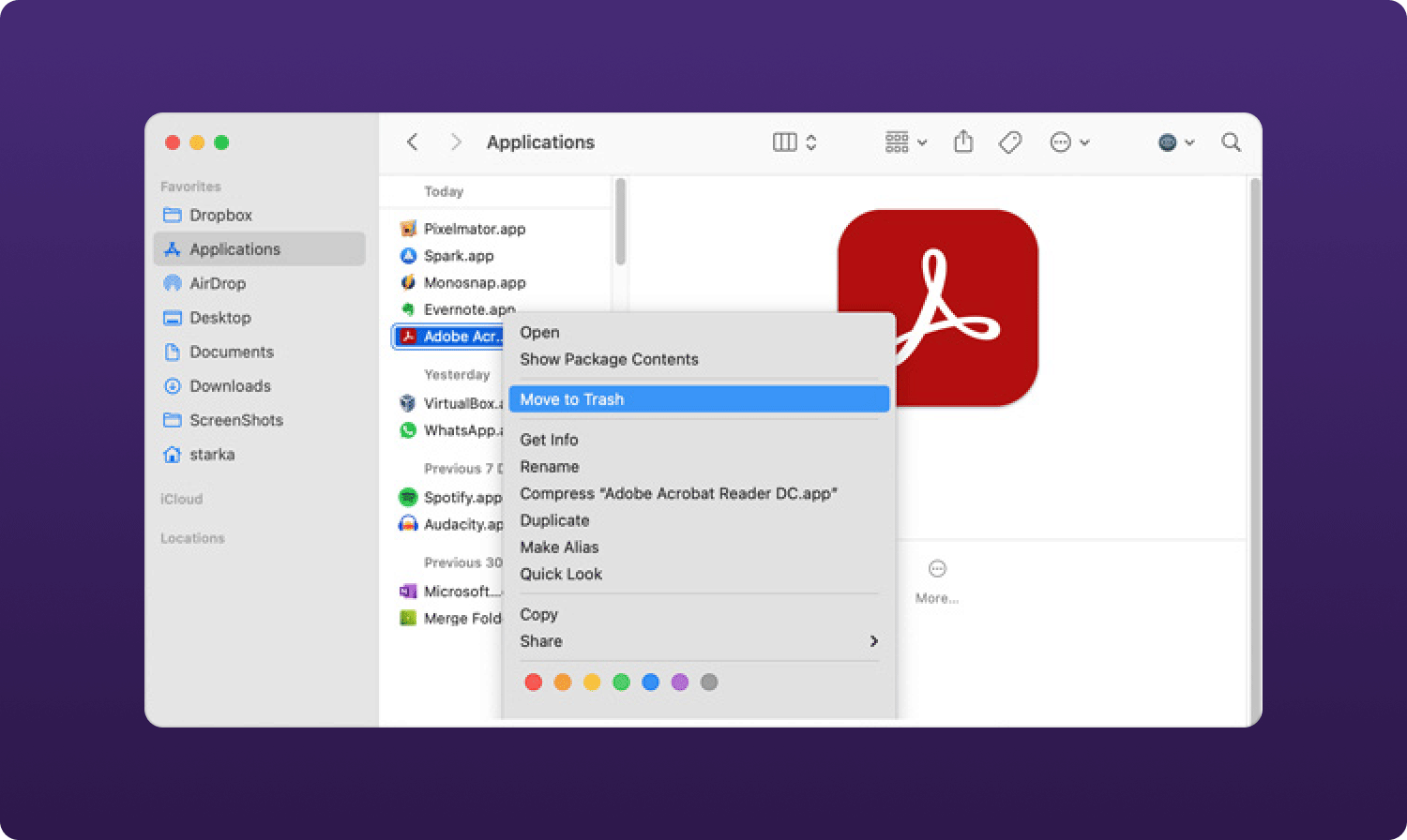
Si tiene una idea de la ubicación de almacenamiento, esta es una aplicación simple.
Opción #2: Cómo desinstalar Creative Cloud en Mac usando el desinstalador
Mientras una aplicación esté en el App Store, viene con un desinstalador de aplicaciones integrado en el sistema. La razón por la que buscamos otras opciones es que no elimina todos los archivos relacionados con la aplicación. Con todo, así es como funciona en un dispositivo eth Mac:
- Cierre todas las aplicaciones de Creative Cloud en la interfaz y todos los archivos abiertos relacionados con el kit de herramientas digital.
- En el escritorio, elija la aplicación y haga clic derecho sobre ella y haga clic en Desinstalar para iniciar el proceso de desinstalación.
- Espere un tiempo para sacar el juego de herramientas del dispositivo.
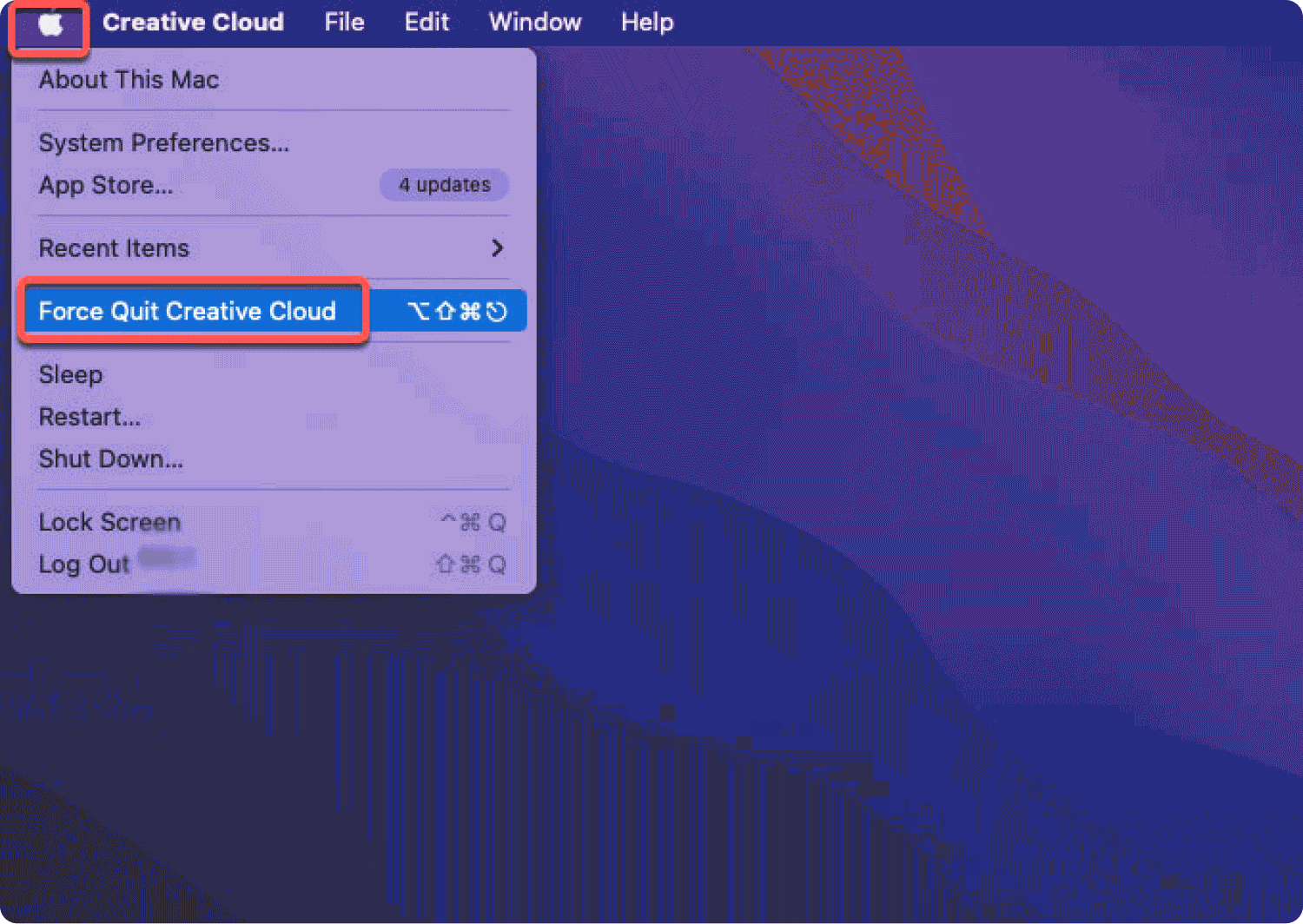
¿Necesita algún nivel de experiencia sobre cómo desinstalar Creative Cloud en Mac manualmente?
Parte #3: Cómo desinstalar Creative Cloud en Mac usando Mac Cleaner
TechyCub Mac Cleaner es una aplicación automatizada que admite todas las funciones de limpieza de Mac con un solo clic. El kit de herramientas viene con una interfaz simple, ideal para todos los usuarios, independientemente del nivel de experiencia.
Mac Cleaner
Escanee su Mac rápidamente y limpie los archivos basura fácilmente.
Verifique el estado principal de su Mac, incluido el uso del disco, el estado de la CPU, el uso de la memoria, etc.
Acelera tu Mac con simples clics.
Descargar gratis
Estas son algunas de las características que vienen con el kit de herramientas que es App Uninstaller, Junk Cleaner, Shredder, Large and Old Files Remover, entre otras. La ventaja única que viene con este kit de herramientas incluye la capacidad de salvaguardar los archivos del sistema de una eliminación accidental. Así es como funcionan las características en relación con la función de limpieza de Mac:
- Junk Cleaner elimina archivos dañados, archivos duplicados, archivos innecesarios y archivos basura, entre otros.
- El Desinstalador de aplicaciones viene con una utilidad de desinstalación para eliminar los archivos del sistema, ya sea que estén en la App Store o no.
- El escáner escanea todo el sistema, elimina, detecta y elimina los archivos del sistema con un solo clic.
- Viene con un modo de vista previa que admite la limpieza selectiva de los archivos del dispositivo Mac.
- Le permite eliminar hasta 500 Mb de datos de forma gratuita.
Este es el procedimiento que debe utilizar para cómo desinstalar Creative Cloud en Mac usando Mac Cleaner:
- Descargue, instale y ejecute Mac Cleaner en su dispositivo hasta que obtenga el estado de la aplicación.
- Elija el Desinstalador de aplicaciones entre la lista de los archivos que aparecen en el lado izquierdo del menú y haga clic en Escanear para tener una lista de todas las aplicaciones en la interfaz.
- Elija Creative Cloud entre la lista de archivos y elija los archivos que aparecen en la interfaz y haga clic en "Fácil” hasta que pueda ver el “Limpieza completada.

Qué interfaz tan sencilla ideal para todos los usuarios.
La gente también Leer Cómo desinstalar Adobe Photoshop en tu Mac ¿Cómo desinstalar programas en Mac efectivamente 2023?
Conclusión
La elección del kit de herramientas y la opción de cómo desinstalar Creative Cloud en Mac es todo a su discreción dependiendo de su nivel de experiencia. La opción automática es la mejor y la más confiable entre las muchas que están disponibles en el mercado digital. Mac Cleaner todavía se convierte en el mejor software de limpieza de Mac opción que seguirá encabezando la lista incluso cuando se investigue sobre la mejor y la más confiable de todas. ¿Estás tranquilo ahora que tienes muchas opciones sobre cómo eliminar Creative Cloud en Mac?
